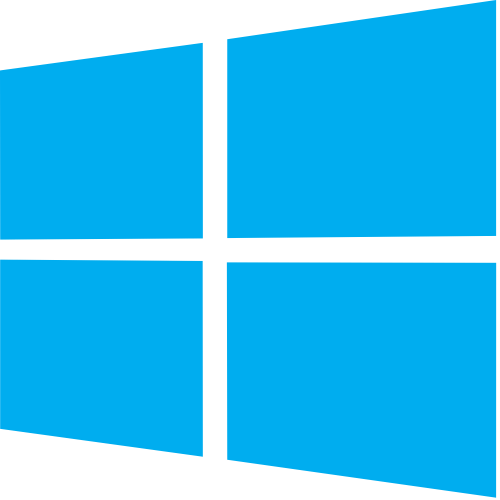Con gli aggiornamenti di Windows 8 / 8.1 del 21 aprile 2015, Microsoft ha forzato all'insaputa dell'utente l'attivazione del software di protezione antivirus, Windows Defender. Quest'ultimo, se attivo assieme ad altri antivirus, compromette le prestazioni del computer provocando rallentamenti e blocchi improvvisi.
Per evitare che questo accada, è fondamentale disattivare Windows Defender lasciando altresì attivo l'antivirus in uso dall'utente/cliente. seguendo la procedura sottostante. |
|
Come dovrebbe essere noto ai più, l'uso contemporaneo di più software antivirus installati nella stessa macchina possono influenzare negativamente le sue prestazioni, provocando rallentamenti e blocchi improvvisi del sistema operativo. Per questo motivo è necessario controllare che non ci siano altri antivirus residenti prima di procedere con l’installazione di un nuovo programma analogo. Per evitare di incorrere nelle conflittualità classiche che si possono rilevare quando si installano due o più antivirus con scudi residenti attivi, è quindi necessario procedere alla loro disattivazione lasciandone solamente uno attivo.
Quindi i clienti che hanno in licenza Vir.IT eXplorer PRO per poterlo utilizzare profittevolmente dovranno necessariamente disabilitare Windows Defender e/o Microsoft Security Essentials o qualsiasi altro antivirus-antispyware-antimalware dotato di scudo residente in tempo reale.
Come disattivare Windows Defender su Windows 8 / 8.1
Per disattivare Windows Defender su un computer con sistema operativo Windows 8 / 8.1, è necessario seguire le istruzioni della procedura seguente:
- Riavviare il computer in modalità provvisoria: dalla schermata di login di Windows premere sul pulsante di accensione in basso a destra e selezionare la voce "Riavvia il sistema" tenendo premuto contemporaneamente il tasto Shift della tastiera (tasto soprastante a CTRL con l'icona di una fraccia che punta verso l'alto). Nel menu che si presenta al riavvio della macchina selezionare "Risoluzione dei Problemi" -> "Opzioni avanzate" -> "Impostazioni di avvio" e premere successivamente il pulsante "Riavvia" in basso a destra. Dopo quest'ultimo riavvio premere il pulsante F5 dalla tastiera per eseguire il riavvio in modalità provvisoria.
- Eseguire Vir.IT eXplorer PRO con privilegi di amministratore. Per farlo, premere con il pulsante destro del mouse sull'icona di Vir.IT eXplorer PRO e selezionare la voce "Esegui come amministratore".
- Dalla schermata principale di Vir.IT eXplorer PRO premere sul pulsante "Opzioni" (icona con gli ingranaggi) per accedere alle impostazioni dell'antivirus.
- Mettere la spunta sulla voce "Disattiva Vir.IT Security Monitor" e successivamente premere "Ok".
- Riavviare il computer in modalità normale.
- Posizionare il cursore del mouse sul lato destro del display e selezionare il pulsante "Ricerca", oppure premere la combinazione di tasti Win+W.
- Digitare "Pannello di controllo" nella casella di ricerca e selezionare la voce corrispondente.
- Selezionare "Windows Defender".
- Selezionare la scheda "Impostazioni", poi il menu "Protezione in tempo reale" dal riquadro a sinistra, e successivamente togliere la spunta dalla voce "Attiva protezione in tempo reale".
- Selezionare il menu "Amministratore" visibile nel riquadro di sinistra e togliere la spunta dalla voce "Attiva app".
- Premere il pulsante "Salva modifiche" ed attendere che venga visualizzato il messaggio di avviso che Windows Defender è stato disattivato.
- Premere il pulsante "Chiudi"
- Eseguire nuovamente Vir.IT eXplorer PRO con privilegi di amministratore. Per farlo, premere con il pulsante destro del mouse sull'icona di Vir.IT eXplorer PRO e selezionare la voce "Esegui come amministratore".
- Dalla schermata principale di Vir.IT eXplorer PRO premere sul pulsante "Opzioni" (icona con gli ingranaggi) per accedere alle impostazioni dell'antivirus.
- Togliere la spunta dalla voce "Disattiva Vir.IT Security Monitor" e successivamente premere "Ok".
- Riavviare il sistema per rendere nuovamente attiva la protezione in tempo reale della suite Vir.IT eXplorer PRO.
I clienti che installeranno Vir.IT eXplorer PRO utilizzando il pacchetto di installazione dalla versione 7.9.03 disponibile nell’area riservata clienti del sito di TG Soft, riceveranno un messaggio di allerta a video se dovesse risultare attivo Windows Defender prima che venga avviata la procedura di installazione di Vir.IT. Questo messaggio, inoltre, guida il cliente al fine di disattivare correttamente l'applicazione di protezione di Microsoft.
Il supporto tecnico di TG Soft è a disposizione di tutti i clienti in assistenza per supportarli nella procedura di disattivazione di Windows Defender e attivazione di
Vir.IT eXplorer PRO. Per rapportarsi profittevolmente con il supporto tecnico riferirsi alle modalità indicate nella pagina
Clienti => Assistenza (
https://www.tgsoft.it/italy/assistenza_clienti.asp).
Ci preme precisare che le problematiche segnalate non sono imputabili a TG Soft, ma ad un aggiornamento di Windows da parte di Microsoft che ha forzato l'attivazione di Windows Defender.
TG Soft Relazioni Esterne